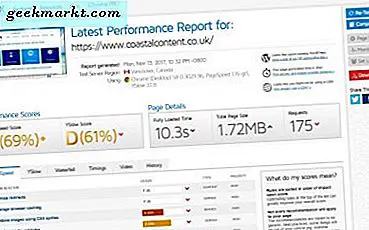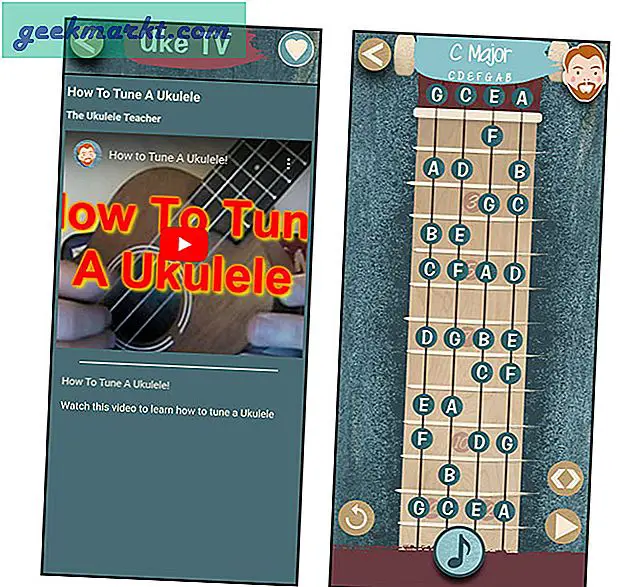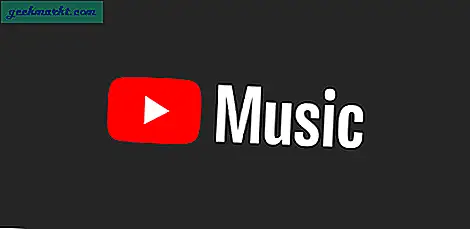विंडोज स्नैप फीचर आपके कार्यक्षेत्र को व्यवस्थित करने का एक शानदार तरीका है। पहले आप स्क्रीन पर केवल दो ऐप्स स्नैप कर सकते थे जिन्हें अब चार में अपग्रेड कर दिया गया है। हालाँकि, विंडोज स्नैप स्क्रीन में कुछ कमियां भी हैं। आप केवल दोहरे ग्रिड विकल्प, सीमित कीबोर्ड शॉर्टकट में स्वचालित ग्रिड आकार का उपयोग कर सकते हैं, और इसके अलावा, यह शायद ही अनुकूलन योग्य है। इसलिए, यदि आप एक बेहतर विकल्प की तलाश में हैं, तो यहां सबसे अच्छे विंडोज स्नैप स्क्रीन विकल्प हैं।
अपने माउस से ड्रैग एंड ड्रॉप का उपयोग करने के बजाय स्नैप करने का एक आसान तरीका Windows + तीर कुंजियों का उपयोग करना है
पढ़ें OBS बनाम XSplit: कौन सा गेम रिकॉर्डर बेहतर प्रदर्शन करता है?
1. दिव्य
Divvy नेटिव विंडो स्प्लिट-स्क्रीन का एक बढ़िया विकल्प है और स्क्रीन पर आपके टैब को व्यवस्थित करने के मामले में बहुत बहुमुखी है। विंडोज नेटिव स्प्लिट-स्क्रीन विकल्प के विपरीत, जो आपको केवल चार ऐप तक स्नैप करने की अनुमति देता है, यह आपको अधिकतम 100 स्नैप विंडो के साथ उस नंबर को मैन्युअल रूप से सेट करने की अनुमति देता है। आपको बस Divvy आइकन पर टैप करना है, जो ग्रिड मेनू को खोलता है। आप या तो एक ग्रिड का चयन कर सकते हैं या उस विंडो को असाइन करने के लिए कई ग्रिड रिक्त स्थान खींच सकते हैं और चुन सकते हैं। यदि आप समय बचाना चाहते हैं, तो आप ग्रिड को पूर्व-परिभाषित भी कर सकते हैं, ग्रिड मेनू खोलने के लिए वैश्विक शॉर्टकट का उपयोग कर सकते हैं, और एकल ग्रिड विशिष्ट शॉर्टकट भी असाइन कर सकते हैं।
हालाँकि यह अत्यंत अनुकूलन योग्य है, यह आपकी पहली पसंद नहीं हो सकता है क्योंकि परीक्षण समाप्त होने के बाद यह $ 13.99 की लागत पर आता है।
दिव्य हो जाओ
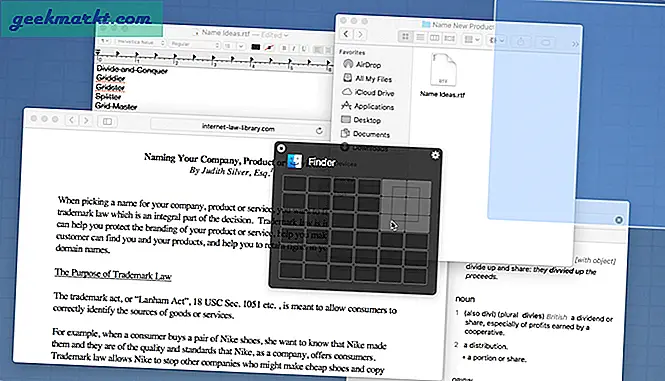
2. एक्वा स्नैप
हालांकि Divvy एक बेहतरीन सॉफ्टवेयर है और आप इसे तब तक इस्तेमाल कर सकते हैं जब तक कि इसे खरीदने के लिए न कहा जाए, यह कुछ ऐड-ऑन सुविधाओं से चूक जाता है। AquaSnap अन्य स्नैप स्क्रीन ऐप्स यानी AquaStretch पर दो प्रमुख विशेषताएं प्रदान करता है जो आपको स्क्रीन पर किसी भी विंडो की सीमा को डबल-क्लिक करके फैलाने की सुविधा देता है। दूसरा एक्वाग्लू है जो उपयोगकर्ता को लेआउट को प्रभावित किए बिना छोटी फ्लोटिंग विंडो को एक साथ स्थानांतरित करने और आकार बदलने की अनुमति देकर लेआउट आंदोलन को और अधिक कुशल बनाता है।
व्यक्तिगत संस्करण का उपयोग करने के लिए स्वतंत्र है। हालांकि, माउस शॉर्टकट, मूविंग विंडो और मल्टी-मॉनिटर जैसे करतब पाने के लिए, पेशेवर लाइसेंस आपको $18 वापस सेट कर देगा।
एक्वा स्नैप प्राप्त करें
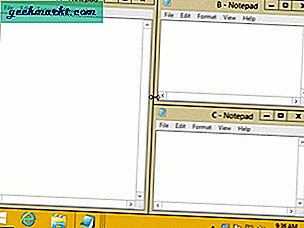
3. मैक्सटो
UI और कार्यक्षमता दोनों के मामले में MaxTo अब तक का सबसे साफ है। ऐप खोलने के बाद आप स्क्रीन को दो क्षैतिज आयतों में विभाजित देखेंगे। यह वह जगह है जहां आप ग्रिड के लेआउट को बदल सकते हैं और संशोधित कर सकते हैं। आप विंडो को स्थानांतरित करने के लिए इरेज़र आइकन को बीच में खींच सकते हैं और इसे आगे भागों में विभाजित करने के लिए क्षैतिज/ऊर्ध्वाधर विभाजन पर भी टैप कर सकते हैं। एक बार जब आप अपने ग्रिड से संतुष्ट हो जाते हैं, तो आप इसे प्रीसेट के रूप में सहेज सकते हैं। यदि आप इसे मैन्युअल रूप से नहीं करना चाहते हैं, तो आप ऐप में पूर्व-निर्मित ग्रिड लेआउट से भी चुन सकते हैं।
ऐप का परीक्षण संस्करण मैक्सटो की वेबसाइट से डाउनलोड किया जा सकता है, लेकिन यदि आप $ 29 का भुगतान करने के लिए तैयार हैं, तो आप आजीवन अपडेट और ई-मेल समर्थन का भी आनंद ले सकते हैं।
अधिकतम प्राप्त करें
4. फैंसीज़ोन (पावर टॉयज)
यदि आप लंबे समय से विंडोज उपयोगकर्ता हैं, तो आपने पावर टॉयज के बारे में पहले ही सुना होगा, यह आपको विंडोज फीचर पर अधिक कार्यक्षमता और नियंत्रण प्रदान करता है और स्नैपिंग ऐप्स उनमें से एक है। एक बार जब आप पावर टॉयज को डाउनलोड और इंस्टॉल कर लेते हैं, तो आप इसे (एक व्यवस्थापक के रूप में) नीचे दाईं सूचना ट्रे से खोल सकते हैं। अब बाएं साइडबार से, FancyZones पर टैप करें जो आपको स्नैप ग्रिड लेआउट को अनुकूलित करने की अनुमति देता है। आप एक कस्टम लेआउट भी बना सकते हैं और आकार की परवाह किए बिना स्क्रीन पर कहीं भी कई ग्रिड रख सकते हैं।
FancyZones ऐड-ऑन सुविधाओं में भी समृद्ध है, जैसे कि ग्रिड के बीच विंडो को स्थानांतरित करने के लिए शॉर्टकट, कई मॉनिटरों में ग्रिड बनाने में सक्षम बनाना, उपस्थिति बदलना और यहां तक कि उन ऐप्स को बाहर करना जिन्हें आप ग्रिड में स्नैप नहीं करना चाहते हैं।
फैंसीज़ोन प्राप्त करें
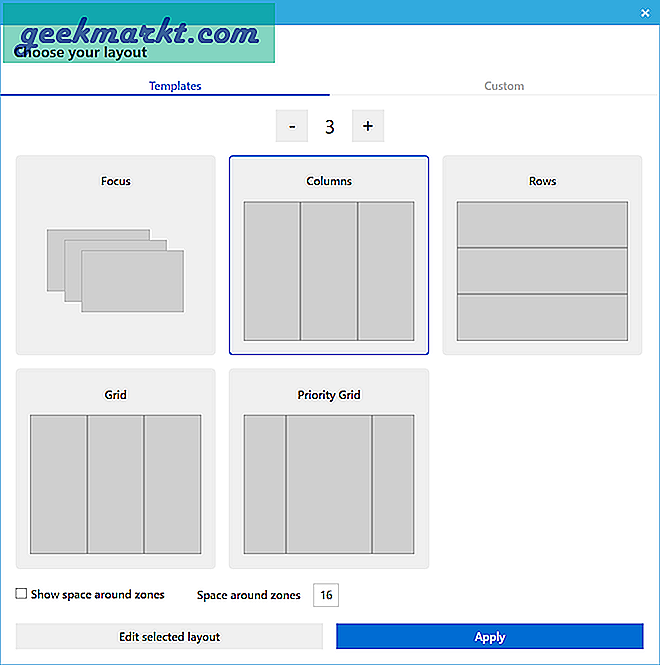
4. प्रदर्शन फ्यूजन
हमारे पास अपने सिंगल स्क्रीन मॉनिटर पर विंडोज़ को कस्टमाइज़ और स्नैप करने के लिए बहुत सारे विकल्प हैं, लेकिन क्या होगा यदि आप एक डेवलपर या वीडियो एडिटर हैं जो कई मॉनिटर कॉन्फ़िगरेशन का उपयोग करते हैं? (यहां तक कि लंबवत अभिविन्यास)। यह ऐप आपको आसानी से सिंगल स्क्रीन को ग्रिड में विभाजित करने और आपके कार्यक्षेत्र को कई स्क्रीन में व्यवस्थित करने की अनुमति देता है। डिस्प्ले फ़्यूज़न आपको प्रत्येक स्क्रीन के लिए उस स्क्रीन पर केवल कार्यों को प्रदर्शित करने के लिए स्वतंत्र टास्कबार रखने की अनुमति देता है और आपको प्रत्येक के लिए एक अद्वितीय वॉलपेपर चुनने की सुविधा भी देता है।
सेटिंग मेनू से, आप अन्य ऐप्स की तरह ही एज स्नैपिंग को भी सक्षम कर सकते हैं और त्वरित स्नैप के लिए एक संशोधक कुंजी सेट कर सकते हैं। ऐप 30 दिन की प्रो ट्रायल लाइसेंस कुंजी के साथ आता है, जिसके बाद इसकी कीमत $29 है, जो आपको अपने फोन से ऐप को दूरस्थ रूप से नियंत्रित करने, विंडोज स्थिति प्रोफाइल को बचाने और बहुत कुछ करने की सुविधा देता है।
प्रदर्शन फ़्यूज़न प्राप्त करें
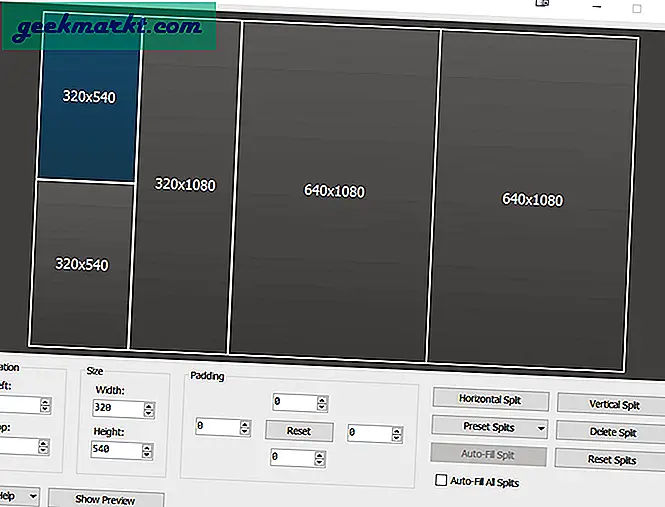
अंतिम शब्द
मेरी राय में, विंडोज नेटिव स्नैपिंग फीचर एक बेहतरीन इंटीग्रेशन है। मैं इसके सभी कार्यों से पूरी तरह से संतुष्ट हूं और बस बहुत ही मध्यम अपडेट की जरूरत है। उदाहरण के लिए, सभी चार विंडो स्थानांतरित होने पर स्वचालित रूप से आकार बदलना स्नैप करें। हालाँकि, यह केवल चार ग्रिड तक ही सीमित है और कई डिस्प्ले का समर्थन नहीं करता है। यदि आप एक उच्च विन्यास योग्य ऐप चाहते हैं जो विंडोज देशी स्नैप फीचर के साथ एकीकरण में काम करता है, तो FancyZone आज़माएं। यदि आपके पास एकाधिक स्क्रीन हैं, तो कई कार्यस्थानों को कुशलतापूर्वक व्यवस्थित करने के लिए डिस्प्ले फ़्यूज़न सबसे अनुकूलन योग्य ऐप है।
यह भी पढ़ें Android और iOS के लिए बेस्ट ग्रुप बिल स्प्लिटिंग ऐप